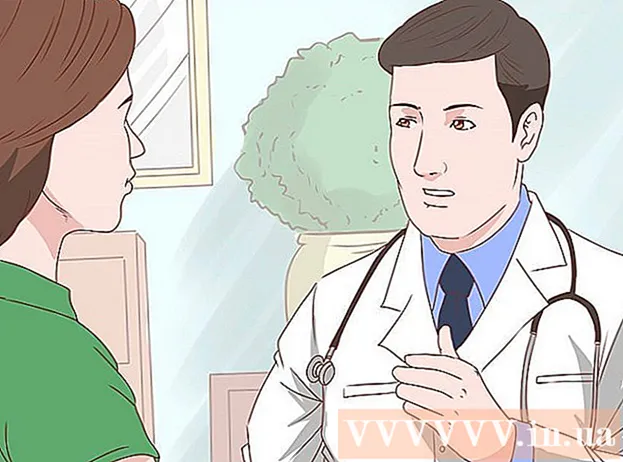लेखक:
Charles Brown
निर्मितीची तारीख:
6 फेब्रुवारी 2021
अद्यतन तारीख:
1 जुलै 2024
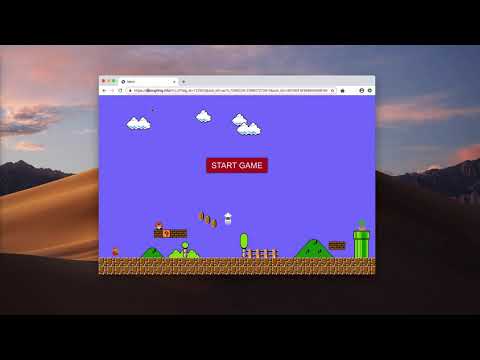
सामग्री
- पाऊल टाकण्यासाठी
- 4 पैकी 1 पद्धत: आपल्या ब्राउझरसह पॉपअप अवरोधित करा
- 4 पैकी 2 पद्धत: आपल्या ब्राउझरसाठी विस्तार डाउनलोड करा
- कृती 3 पैकी 4: पॉप-अप अवरोधित करण्यासाठी सॉफ्टवेअर वापरणे
- 4 पैकी 4 पद्धतः आपल्या हार्ड ड्राइव्हवरून इंटरनेटवरील आपली गोपनीयता सुधारित करा
- टिपा
- चेतावणी
बरेच लोक इंटरनेटवरील पॉप-अपमुळे ग्रस्त आहेत. ते अश्लील, स्पॅमी किंवा पूर्णपणे अनावश्यक असोत, पॉप अप आपल्या संगणकासाठी त्रासदायक आणि धोकादायक आहेत. तथापि, आपण योग्य उपाययोजना करून त्यांच्याशी प्रभावीपणे व्यवहार करू शकता. या लेखामधील टिप्स वापरणे हे सुनिश्चित करेल की पॉप-अप आपल्या संगणकास हानी पोहोचवू शकत नाहीत आणि आपण त्या पाहणारच नाही.
पाऊल टाकण्यासाठी
4 पैकी 1 पद्धत: आपल्या ब्राउझरसह पॉपअप अवरोधित करा
 मायक्रोसॉफ्ट इंटरनेट एक्सप्लोररसह पॉप-अप अवरोधित करा. आपण हे टूलबारमधील "साधने" वर क्लिक करून आणि नंतर "इंटरनेट पर्याय" निवडून करू शकता. "गोपनीयता" टॅबवर जा आणि "पॉप-अप ब्लॉकर सक्षम करा" साठी बॉक्स तपासा.
मायक्रोसॉफ्ट इंटरनेट एक्सप्लोररसह पॉप-अप अवरोधित करा. आपण हे टूलबारमधील "साधने" वर क्लिक करून आणि नंतर "इंटरनेट पर्याय" निवडून करू शकता. "गोपनीयता" टॅबवर जा आणि "पॉप-अप ब्लॉकर सक्षम करा" साठी बॉक्स तपासा.  Google Chrome सह पॉपअप अवरोधित करा. Google Chrome ने आधीपासूनच डीफॉल्टनुसार पॉप-अप अवरोधित केले पाहिजे, परंतु आपण Chrome मेनू क्लिक करून आणि नंतर "सेटिंग्ज" निवडून हे वैशिष्ट्य सक्षम केले आहे हे आपण सत्यापित करू शकता. दिसत असलेल्या विंडोमध्ये, "प्रगत सेटिंग्ज पहा" दुवा क्लिक करा, त्यानंतर "गोपनीयता" शीर्षकाखाली "सामग्री सेटिंग्ज" निवडा. "पॉप-अप" शीर्षकाखाली, "साइटला पॉप-अप दर्शविण्याची परवानगी देऊ नका." साठी बॉक्स निवडा.
Google Chrome सह पॉपअप अवरोधित करा. Google Chrome ने आधीपासूनच डीफॉल्टनुसार पॉप-अप अवरोधित केले पाहिजे, परंतु आपण Chrome मेनू क्लिक करून आणि नंतर "सेटिंग्ज" निवडून हे वैशिष्ट्य सक्षम केले आहे हे आपण सत्यापित करू शकता. दिसत असलेल्या विंडोमध्ये, "प्रगत सेटिंग्ज पहा" दुवा क्लिक करा, त्यानंतर "गोपनीयता" शीर्षकाखाली "सामग्री सेटिंग्ज" निवडा. "पॉप-अप" शीर्षकाखाली, "साइटला पॉप-अप दर्शविण्याची परवानगी देऊ नका." साठी बॉक्स निवडा.  Appleपल सफारीसह पॉपअप अवरोधित करा. सफारी उघडा, सफारी मेनू क्लिक करा आणि नंतर "प्राधान्ये". "सुरक्षा" टॅब निवडा आणि "पॉप अप विंडो अवरोधित करा" तपासा.
Appleपल सफारीसह पॉपअप अवरोधित करा. सफारी उघडा, सफारी मेनू क्लिक करा आणि नंतर "प्राधान्ये". "सुरक्षा" टॅब निवडा आणि "पॉप अप विंडो अवरोधित करा" तपासा.  मोझिला फायरफॉक्ससह पॉप-अप अवरोधित करा. बर्याच इतर ब्राऊझर्सप्रमाणे फायरफॉक्सने डीफॉल्टनुसार पॉप-अप अवरोधित केले पाहिजेत. काही कारणास्तव हा पर्याय सक्षम न केल्यास मेनू बारमधील "साधने" वर क्लिक करा, नंतर "पर्याय" निवडा. "सामग्री" टॅबवर जा आणि "पॉपअप विंडो अवरोधित करा" तपासा.
मोझिला फायरफॉक्ससह पॉप-अप अवरोधित करा. बर्याच इतर ब्राऊझर्सप्रमाणे फायरफॉक्सने डीफॉल्टनुसार पॉप-अप अवरोधित केले पाहिजेत. काही कारणास्तव हा पर्याय सक्षम न केल्यास मेनू बारमधील "साधने" वर क्लिक करा, नंतर "पर्याय" निवडा. "सामग्री" टॅबवर जा आणि "पॉपअप विंडो अवरोधित करा" तपासा.
4 पैकी 2 पद्धत: आपल्या ब्राउझरसाठी विस्तार डाउनलोड करा
- अतिरिक्त सुरक्षिततेसाठी आपल्या ब्राउझरसाठी विस्तार डाउनलोड करा. विस्तार आपल्याला आपल्या ब्राउझरमध्ये उपयुक्त कार्ये जोडण्याची किंवा विद्यमान कार्ये सुधारण्यास अनुमती देतात. बरेच ब्राउझर विस्तारांना समर्थन देतात. आपण अशा पृष्ठावर कसे पोहोचता जेथे आपण भिन्न ब्राउझरसह आपले विस्तार व्यवस्थापित करू शकता:
- फायरफॉक्स: मेनू बारमधील "साधने" वर जा आणि "अॅड-ऑन्स" निवडा. मग डावीकडील मेनूमधील "-ड-ऑन मिळवा" दुव्यावर क्लिक करा.

- क्रोम: क्रोम मेनूमध्ये डावीकडील मेनूमध्ये "सेटिंग्ज" आणि नंतर "विस्तार" निवडा. त्यानंतर "आणखी विस्तार जोडा" दुव्यावर क्लिक करा.

- इंटरनेट एक्सप्लोरर: मेनू बारमधील "साधने" वर जा आणि नंतर "अॅड-ऑन्स व्यवस्थापित करा" क्लिक करा.

- Safपल सफारी: सफारी मेनूमधून, "सफारी विस्तार" वर क्लिक करा.

- फायरफॉक्स: मेनू बारमधील "साधने" वर जा आणि "अॅड-ऑन्स" निवडा. मग डावीकडील मेनूमधील "-ड-ऑन मिळवा" दुव्यावर क्लिक करा.
 आपल्या ब्राउझरला आणि आपल्या आवडीनुसार एक विस्तार निवडा. असे बरेच विस्तार आहेत जे पॉप-अप अवरोधित करतात आणि आपल्या ब्राउझरला पॉप-अप अधिक चांगले ओळखतात. पॉप-अप अवरोधित करण्यासाठी लोकप्रिय विस्तारांची काही उदाहरणे आहेत:
आपल्या ब्राउझरला आणि आपल्या आवडीनुसार एक विस्तार निवडा. असे बरेच विस्तार आहेत जे पॉप-अप अवरोधित करतात आणि आपल्या ब्राउझरला पॉप-अप अधिक चांगले ओळखतात. पॉप-अप अवरोधित करण्यासाठी लोकप्रिय विस्तारांची काही उदाहरणे आहेत: - पॉप ब्लॉकर (क्रोम विस्तार) [1]
- अॅडब्लॉक प्लस
- उत्तम पॉप अप ब्लॉकर
- फ्लॅशब्लॉक
- NoScript
कृती 3 पैकी 4: पॉप-अप अवरोधित करण्यासाठी सॉफ्टवेअर वापरणे
 आपला ब्राउझर सर्व संभाव्य पॉप-अप अवरोधित करत नसल्यास विशेष सॉफ्टवेअर वापरा. कधीकधी काही कारणास्तव आपला ब्राउझर पॉप-अप विंडो ओळखत नाही आणि आपल्याला तरीही एक किंवा अधिक दिसेल. आपण आपल्या ब्राउझरमधील पॉप-अप अवरोधित करणे कार्य चालू करून हे बर्याचदा सोडवू शकता. तथापि, कधीकधी आपल्याला फक्त पॉप-अप अवरोधित करण्यासाठी सॉफ्टवेअर खरेदी किंवा डाउनलोड करायचे असते, फक्त सुरक्षित बाजूला किंवा अतिरिक्त सुरक्षिततेसाठी.
आपला ब्राउझर सर्व संभाव्य पॉप-अप अवरोधित करत नसल्यास विशेष सॉफ्टवेअर वापरा. कधीकधी काही कारणास्तव आपला ब्राउझर पॉप-अप विंडो ओळखत नाही आणि आपल्याला तरीही एक किंवा अधिक दिसेल. आपण आपल्या ब्राउझरमधील पॉप-अप अवरोधित करणे कार्य चालू करून हे बर्याचदा सोडवू शकता. तथापि, कधीकधी आपल्याला फक्त पॉप-अप अवरोधित करण्यासाठी सॉफ्टवेअर खरेदी किंवा डाउनलोड करायचे असते, फक्त सुरक्षित बाजूला किंवा अतिरिक्त सुरक्षिततेसाठी.  विनामूल्य आणि सशुल्क सॉफ्टवेअरचे संशोधन करा. बर्याच चांगले पॉप-अप ब्लॉकिंग सॉफ्टवेअर केवळ सशुल्क आवृत्तीमध्ये उपलब्ध असते, परंतु असे बरेच चांगले प्रोग्राम देखील आहेत ज्यात आपणास एक टक्का किंमतही लागणार नाही. आपण आपली गोपनीयता इंटरनेटवर प्राधान्य देत असल्यास किंवा आपण पॉप-अपसह सतत ओव्हरलोड असल्यास, आपण सशुल्क सॉफ्टवेअरची निवड करण्याचा विचार करू शकता. सशुल्क सॉफ्टवेअरसह आपल्याकडे बर्याचदा पुढील फायदे असतात:
विनामूल्य आणि सशुल्क सॉफ्टवेअरचे संशोधन करा. बर्याच चांगले पॉप-अप ब्लॉकिंग सॉफ्टवेअर केवळ सशुल्क आवृत्तीमध्ये उपलब्ध असते, परंतु असे बरेच चांगले प्रोग्राम देखील आहेत ज्यात आपणास एक टक्का किंमतही लागणार नाही. आपण आपली गोपनीयता इंटरनेटवर प्राधान्य देत असल्यास किंवा आपण पॉप-अपसह सतत ओव्हरलोड असल्यास, आपण सशुल्क सॉफ्टवेअरची निवड करण्याचा विचार करू शकता. सशुल्क सॉफ्टवेअरसह आपल्याकडे बर्याचदा पुढील फायदे असतात: - सोपी स्थापना प्रक्रिया ज्यानंतर प्रोग्राम वापरण्यासाठी त्वरित तयार होतो.
- सर्व आवश्यक घंटा आणि शिट्ट्या, त्यातील बहुतेक उद्देश अॅडवेअर आणि स्पायवेअर शोधणे आणि काढून टाकणे आहे.
- मदत आणि समर्थन आणि चांगली ग्राहक सेवा.
- सर्व घंटा आणि शिट्ट्यांव्यतिरिक्त अतिरिक्त सुरक्षा वैशिष्ट्ये.
 आपल्यासाठी कोणते सॉफ्टवेअर सर्वोत्कृष्ट आहे याचा विचार करा. शेवटी आपल्याला आपली वैयक्तिक इच्छा आणि आपल्या संगणकाच्या वैशिष्ट्यांवर आधारित निवड करावी लागेल. असे काही लोकप्रिय प्रोग्राम आहेत जे मोठ्या प्रमाणात वापरले जातात:
आपल्यासाठी कोणते सॉफ्टवेअर सर्वोत्कृष्ट आहे याचा विचार करा. शेवटी आपल्याला आपली वैयक्तिक इच्छा आणि आपल्या संगणकाच्या वैशिष्ट्यांवर आधारित निवड करावी लागेल. असे काही लोकप्रिय प्रोग्राम आहेत जे मोठ्या प्रमाणात वापरले जातात: - विनामूल्य सॉफ्टवेअरः
- AdFender
- स्मार्ट पॉपअप ब्लॉकर
- पॉपअप विनामूल्य
- अॅड जजमेंट पॉपअप किलर
- सशुल्क सॉफ्टवेअरः
- सुपर अॅड ब्लॉकर
- पॉपअप अॅड स्मॅशर
- पॉपअप किलर जाहिराती
- पॉपअप पुर्जर प्रो
- विनामूल्य सॉफ्टवेअरः
 सॉफ्टवेअर स्थापित करा आणि त्यास त्याचे कार्य करू द्या. आपण प्रोग्राम स्थापित केल्यानंतर, आपण आपल्या इच्छेनुसार सॉफ्टवेअर पूर्णपणे जुळवून घेण्यासाठी सेटिंग्ज समायोजित करू शकता. आपण विशिष्ट वेबसाइट्स किंवा डोमेनसाठी अपवाद समाविष्ट करू इच्छित असल्यास, तसे आताच करा. अन्यथा, बर्याच पॉप-अप विंडो असलेल्या वेबसाइटवर जाऊन आपण सॉफ्टवेअरची त्वरित चाचणी घेऊ शकता. या मार्गाने कार्य कसे चांगले होते हे आपण त्वरित पाहू शकता.
सॉफ्टवेअर स्थापित करा आणि त्यास त्याचे कार्य करू द्या. आपण प्रोग्राम स्थापित केल्यानंतर, आपण आपल्या इच्छेनुसार सॉफ्टवेअर पूर्णपणे जुळवून घेण्यासाठी सेटिंग्ज समायोजित करू शकता. आपण विशिष्ट वेबसाइट्स किंवा डोमेनसाठी अपवाद समाविष्ट करू इच्छित असल्यास, तसे आताच करा. अन्यथा, बर्याच पॉप-अप विंडो असलेल्या वेबसाइटवर जाऊन आपण सॉफ्टवेअरची त्वरित चाचणी घेऊ शकता. या मार्गाने कार्य कसे चांगले होते हे आपण त्वरित पाहू शकता.
4 पैकी 4 पद्धतः आपल्या हार्ड ड्राइव्हवरून इंटरनेटवरील आपली गोपनीयता सुधारित करा
 आपल्याकडे विंडोजवर चालणारा संगणक असल्यास, नियंत्रण पॅनेलवर जा. प्रारंभ करा बटण क्लिक करा आणि नंतर "नियंत्रण पॅनेल."
आपल्याकडे विंडोजवर चालणारा संगणक असल्यास, नियंत्रण पॅनेलवर जा. प्रारंभ करा बटण क्लिक करा आणि नंतर "नियंत्रण पॅनेल."  नियंत्रण पॅनेलमधील "इंटरनेट पर्याय" पर्याय शोधा.
नियंत्रण पॅनेलमधील "इंटरनेट पर्याय" पर्याय शोधा. "इंटरनेट पर्याय" स्क्रीनमधील "गोपनीयता" टॅब क्लिक करा.’
"इंटरनेट पर्याय" स्क्रीनमधील "गोपनीयता" टॅब क्लिक करा.’  आपण आधीपासून असे केले नसल्यास "पॉप-अप ब्लॉकर सक्षम करा" साठी बॉक्स निवडा.
आपण आधीपासून असे केले नसल्यास "पॉप-अप ब्लॉकर सक्षम करा" साठी बॉक्स निवडा. मग "सेटिंग्ज" बटणावर क्लिक करा आणि ब्लॉकिंग पातळी सर्वोच्च सेटिंगवर सेट करा. ही विंडो बंद करा आणि नंतर "लागू करा" आणि नंतर "ओके" क्लिक करा.
मग "सेटिंग्ज" बटणावर क्लिक करा आणि ब्लॉकिंग पातळी सर्वोच्च सेटिंगवर सेट करा. ही विंडो बंद करा आणि नंतर "लागू करा" आणि नंतर "ओके" क्लिक करा.
टिपा
- कधीकधी पॉप-अप विंडो वेबसाइटवरून येत नाहीत, परंतु आपण डाउनलोड केलेल्या व्हायरसपासून किंवा ट्रोजन हॉर्स किंवा इतर मालवेयरवरून येत नाहीत. आपल्याला अशी सदस्यता घ्यावी लागेल आणि आपली वैयक्तिक माहिती प्रदान करायची असेल तर (म्हणूनच ते आपल्याला कॉल करू शकतात किंवा ईमेल करू शकतात), चुकीची माहिती द्या. तसेच, आपल्या संगणकावरून व्हायरस किंवा स्पायवेअर काढण्यासाठी आपल्या अँटी-व्हायरस सॉफ्टवेअरसह स्कॅन चालवा.
- Google कडे आता स्वतःचे पॉप-अप ब्लॉकर आहे जे आपण डाउनलोड करू शकता.
- आपण कंट्रोल की दाबून इंटरनेट एक्सप्लोररमध्ये पॉप-अप ब्लॉकरला बायपास करू शकता.
चेतावणी
- वेबसाइटवर (किंवा जाहिरातींमधील) आपण त्यांच्या टूलबार आणि विस्तारांबद्दल वाचलेल्या प्रत्येक गोष्टीवर विश्वास ठेवू नका.
- हे लक्षात ठेवा की लोक पैसे कमविण्यासाठी जाहिराती आणि पॉपअपवर अवलंबून असतात. म्हणून केवळ त्या जाहिराती अवरोधित करणे चांगले आहे ज्या आपल्यासाठी वेबसाइट नॅव्हिगेट करणे खूप कठीण बनवतात.